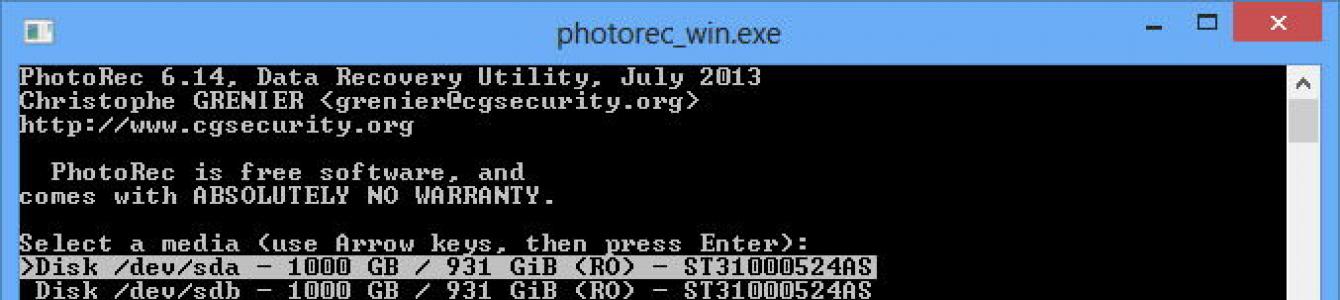Многие из нас хотя бы раз по ошибке удаляли нужные файлы с ПК. Известно, что при удалении в корзину ничего смертельного не случится: информация не удаляется физически, а переносится в специальное место на накопителе, вернуть её при желании нетрудно. Юзеры зачастую думают, что удаление через Shift+Del приводит к полному «затиранию» файлов. На практике даже после этого данные реально восстановить. Попробуем разобраться, как восстановить данные с жёсткого диска.
В большинстве случаев файлы можно восстановить с помощью специального ПО
После операции format или преднамеренного удаления информации всё можно вернуть обратно, для этого разработано множество удобных утилит:
- Recuva;
- Disk Drill;
- PhotoRec;
- набирающий популярность пакет R-Studio
Процедура доступна только на исправном устройстве. Если попытаться восстановить данные на накопителе, который скрипит и издаёт щелчки, то на его деталях могут появиться царапины (есть высокий риск потери данных навсегда).
При определённых навыках информация легко восстанавливается одним из средств из списка выше. Если они не помогут, воспользуйтесь услугами компьютерных сервисов.
Такие программы сначала сканируют всю информацию на устройстве , после чего составляют некую «карту», в которой отображается местоположение интересующих нас кусочков. Здесь строятся связи файлов и секторов, наименования, размеры, а также многие другие особенности файловой системы. На последнем этапе происходит перенос нужных нам данных на другой диск. Во время возобновления пакетов запись на исходный накопитель не производится.
Рассмотрим детальнее известные пакеты для возобновления памяти после форматирования. Помните, что после загрузки таких утилит на ПК необходимо проверить их с помощью антивирусов: часто хакеры подкладывают различные вирусы и дополнительное, абсолютно ненужное ПО.
PhotoRec
Средство позволяет быстро вернуть необходимые типы файлов на ПК. ПО пользуется особыми алгоритмами работы, что ставит его на порядок выше по сравнению с аналогами.
Первая версия продумывалась только для работы через «cmd», что было не очень удобным для начинающего юзера. Разработчики потрудились и с 7 версии начали выпускать user friendly интерфейс, пользоваться стало значительно проще.

Получить её можно бесплатно из интернета, для работы следует запустить файл *.exe внутри архива. Процесс возврата утерянных файлов выглядит так:
- Запустите программу;
- выберите устройство , на котором раньше находились нужные вам файлы;
- укажите файловую систему;
- пропишите путь, где будут храниться восстановленные файлы;
- кликните на «File Formars» для выбора необходимого типа (видео, образ диска, фото, музыка);
- нажмите на кнопку «Поиск».

Утилита в auto режиме перенесёт информацию, которой вы заинтересовались, в указанную ранее папку, не требуется проводить дополнительных шагов.
Recuva
Recuva не требует платной подписки, она не отбирает слишком много виртуальной памяти, логика работы элементарная. Даже начинающий юзер сможет воспользоваться её возможностями, что очень радует. Вернуть данные можно как с винчестера, так и с microSD или флешки. Если необходимо возобновить конкретный тип файлов, Recuva подскажет, как это сделать.

Получить пакет для установки можно бесплатно, скачав из Сети. Работать с утилитой поможет встроенный мастер, есть русский язык. Если говорить об эффективности, то на 100% программа срабатывает только в том случае, если винчестер не трогали после удаления. Иными словами, утилита помогает откатиться на пару шагов назад.
File Scavenger
Её применяют для возврата файлов с флешок и винчестеров. Продукт отличается поразительной эффективностью и может задействоваться в комплексе с RAID. Программа способна по кусочкам вернуть информацию после многократной перезаписи и форматирования.
Единственным недочётом утилиты называют её стоимость - для нормальной работы придётся оплачивать полный пакет. Чтобы не испортить физический винчестер, специалисты рекомендуют первоначально создавать образ, после чего работать уже с ним.
Обязательной установки изделие не требует, его достаточно запустить, нажав на.exe файл после скачивания. Стабильная работа обеспечена для юзеров систем 7, 8, 10 от Windows, а также старого, доброго ХР.
Есть всего два шага, которые нужно выполнить:
- В поле «Искать» (Look For) впишите тип потерянного файла (можно оставить там знак «*», работает как в обычном поиске);
- В другом свободном поле укажите диск или конкретный раздел, на котором будем искать.

В программе кроме этих полей есть «тумблер» для подбора вида поиска. После нажатия на клавишу «Сканирование» программа начнёт действовать и выдаст список требуемых элементов .
Быстродействие: для работы с флеш-картой на 16 Gb ушло менее 30 минут.
После того как найдёте требуемый файл, следуйте инструкциям, описанным в утилите.
R-studio
Этот пакет пользуется уважением среди миллионов пользователей. Программа считается одной из наиболее эффективных. Вот список основных особенностей и функций:
- Возврат RAID;
- возможность возобновления из средств различной конфигурации и типа;
- получение файлов при затирании разделов устройства или утрате данных из-за вирусных программ;
- формирование образов для возобновления, работа с самим образом;
- работает в Mac OS X, Linux, Windows.

Профессиональный пакет даёт возможность вернуть файлы, которые по одной из причин повредились, были сознательно отправлены в trash или выполнен format. Если ОС не работает, то запустить утилиту можно с диска или флеш-карты.
Disk Drill
Этот тип ПО раньше был доступен только для продукции Apple, но для любителей Windows не так давно выпустили совместимую версию. Утилита, как и другие, даёт возможность без особого напряга возобновить фотографии и важные файлы с различных накопителей . Из преимуществ выделяют использование образов, а также дружелюбный интерфейс.

Итоги
Как видим, существует множество программных инструментов, которые позволяют восстановить информацию с накопителя. Часть утилит распространяется бесплатно, за некоторые варианты необходимо платить, но они обладают более широким функционалом и качеством. Выбор только за вами! Если решить вопрос не удалось, обратитесь в специальный сервис.
Жесткий диск любого компьютера или ноутбука является одним из самых главных устройств, но и он, как любое другое «железное» оборудование, подвержен старению, механическим повреждениям и программным сбоям. А ведь информация, на нем хранящаяся, во многих случаях является очень важной. И это уже речь не идет о файлах операционной системы, без которой на компьютере в обычном режиме работать будет просто невозможно. Восстановление без потери данных, даже если он, что называется, «посыпался», в большинстве случаев является весьма трудоемким процессом. Однако при наличии соответствующего программного обеспечения выполнить такие действия можно самостоятельно, не прибегая к помощи специалистов сервисных центров. Несмотря на то что многие процедуры упрощаются весьма ощутимо, повозиться все равно немного придется.
Основные ситуации, кода может потребоваться восстановление информации
Для начала давайте рассмотрим, в каких именно случаях может потребоваться ручное вмешательство в работу винчестера. Отремонтировать поврежденный жесткий диск в домашних условиях самостоятельно практически нереально, поэтому в большинстве случаев, если только речь не идет о критических повреждениях, необходимо использовать программные методы. Но тут следует четко разграничивать возможные случаи, когда требуется произвести восстановление данных с жесткого диска. То ли это будут поврежденные вследствие сбоев самого винчестера файлы, то ли информация, подвергшаяся случайному удалению (в том числе и по причине форматирования). В зависимости от этого и будут применяться совершенно различные типы программного обеспечения.
Можно ли восстановить данные средствами Windows?
Совершено естественно, что многих пользователей, далеких от проведения таких действий, интересует, есть ли в самой операционной системе возможность или какое-нибудь средство, позволяющее восстановить необходимую информацию или вернуть винчестер в работоспособное состояние. Увы, такие инструменты ни в одной известной системе всего этого семейства не предусмотрены. Однако, несмотря на их отсутствие, можно выполнить диагностику устройства (стационарного или внешнего), а также исправить ошибки самой ОС, чтобы в дальнейшем получить доступ к дискам в функционирующей программной среде.
Что предпринять для восстановления системных файлов и загрузчика?
Прежде чем заниматься восстановлением данных с поврежденного жесткого диска, следует предпринять несколько шагов по реанимации операционной системы, критически важные файлы которой могут быть повреждены вследствие каких-то аппаратных или программных сбоев. В случае если система не стартует вообще, необходимо воспользоваться съемным носителем с установочным дистрибутивом системы или специальными дисками восстановления, при загрузке с которых имеется возможность вызова командной строки (как правило, для этого используется сочетание клавиш Shift + F10 в режиме восстановления загрузки). Обратите внимание, что сейчас речь идет исключительно об удаленных или поврежденных системных файлах и программных ошибках винчестера при отсутствии механических повреждений, при выявлении которых приводимую методику применять не рекомендуется ни под каким предлогом.
Для начала жесткий диск нужно проверить на ошибки и сбойные сектора, запустив в командной консоли средство диагностики с автоматическим их исправлением (chkdsk N: /x/f/r, где N - буква диска или логического раздела). После этого следует выполнить проверку и восстановление системных файлов, воспользовавшись командой sfc /scannow.
Если ни одно решение эффекта не даст, имеет смысл произвести восстановление или даже перезапись загрузчика при помощи инструментария Bootrec.exe с дополнительными атрибутами, вводимыми через пробел после основной команды («/fixmbr» и «/fixboot» - для восстановления, «/rebuildbsd» - для полной перезаписи). Вполне возможно, что таким методом удастся привести операционную систему в чувство, после чего можно будет заняться непосредственно «вытягиванием» поврежденной или удаленной информации с самого жесткого диска или внешнего носителя.
Категории используемых для восстановления информации программ
Но не всегда ситуация с винчестером складывается таким благоприятным образом. При механических повреждениях восстановить работоспособность операционной системы вряд ли получится. Именно поэтому для восстановления данных с поврежденного жесткого диска придется применять дополнительные утилиты, которые достаточно условно можно распределить по следующим направлениям действий:
- непосредственное восстановление поврежденной информации на проблемном диске;
- создание образа для дальнейшего восстановления файлов;
- восстановление удаленных данных после форматирования;
- реанимация HDD в случае критических сбоев и механического, и программного характера.
Какие условия необходимо соблюсти перед восстановлением данных с поврежденного жесткого диска в обязательном порядке?
Теперь еще чуточку внимания! Если речь идет именно о повреждениях самого винчестера, производить с ним какие-либо манипуляции строго запрещается, а используемое программное обеспечение нужно устанавливать на другой жесткий диск или внешний USB-HDD. Кроме того, для восстановления данных с поврежденного диска его желательно извлечь из системного блока или ноутбука, поместить в специальный внешний карман и подключить к другому компьютеру. Исключение составляют ситуации, если один из дисков относится к RAID-массиву или является внешним. В случае использования приложений для обычного восстановления удаленных файлов, скажем, после форматирования, устанавливать их на жесткий диск можно (лучше в логический раздел), но копировать информацию в раздел, с которым предполагается работать в дальнейшем, перед стартом сканирования не стоит (восстановить некоторые файлы может не получиться по причине затирания секторов, в которых были сохранены их части).
Восстановление данных с поврежденного жесткого диска: программа ZAR
Теперь перейдем непосредственно к «вытаскиванию» нужной информации и используем для этого утилиту Zero Assumption Recovery, которая не должна быть загружена или установлена на проблемный HDD (как уже было сказано выше, изначально предполагаем, что диск подключен к другому ПК). Для корректной работы приложения сразу нужно отключить антивирус (утилита сообщит о необходимости его деактивации).

В запущенной программе сначала следует нажать кнопку «Data Recovery for Windows and Linux», чтобы она смогла найти все подключенные к компьютеру носители, а затем отметить свой носитель и инициировать старт процесса сканирования. В результатах появятся найденные папки, которые следует отметить галочками.

На последнем этапе процесс восстановления данных с внешнего жесткого диска будет сводиться к тому, чтобы скопировать найденное содержимое в другое место, к которому нужно указать путь и нажать кнопку начала записи («Start copying the selected files»). По окончании процесса сохраненной информацией можно будет пользоваться.
Действия с загрузочным носителем Hiren’s BootCD
Еще одна методика, применяемая при невозможности загрузки с проблемного винчестера, состоит в том, чтобы использовать внешний загрузчик Hiren"s BootCD. Предварительно создать такой носитель из образа достаточно просто можно в любой удобной программе вроде UltraISO (для оптических дисков) или Rufus (для флешек).

После загрузки собственного интерфейса утилиты с выбором графического Windows-подобного режима (причем при старте именно на компьютере с проблемным HDD) в главном меню следует использовать пункт восстановления информации (Recovery), указать тип действия (например, восстановление удаленных данных с жесткого диска, разбиения на разделы и т. д.) с выбором одного из инструментов, представленных в субменю. Обратите внимание, что использовать встроенный апплет Recuva не стоит (все равно эффекта он не даст). Лучше воспользоваться утилитой DiskDigger, восстановлением фотографий (PhotoRec) или системных объектов (Restoration).
Перезапись содержимого HDD на другие носители в программе DataRescue DD
Восстановление данных после форматирования жесткого диска программы, относящиеся к классу вышеописанной утилиты, позволяют производить достаточно просто. Однако их применение возможно не всегда, поскольку при явных повреждениях винчестера «выудить» информацию бывает весьма проблематично. Иногда файлы и могут найтись, но помечены будут как те, которые восстановлению не подлежат. В этом случае восстановление данных с жесткого диска после форматирования выполнить вряд ли удастся, а вот именно при повреждении винчестера восстановление намного удобнее произвести программой DataRescue DD.

Суть ее работы сводится к тому, чтобы выбрать проблемный HDD, а затем, используя один из инструментов, создать образ диска и сохранить его на другом носителе (например, на внешнем). Преимущество такого подхода состоит в том, что в образ включаются абсолютно все файлы независимо от степени повреждения. Образ потом можно будет развернуть при помощи предназначенных для этого приложений. Если же восстановить какие-то важные поврежденные компоненты не получится, можно выполнить либо пофайловое извлечение, либо лечение созданного образа в программе WinRAR, которая, кстати сказать, образы может распознавать как обычные архивы.
Реанимация жесткого диска
Наконец, самая печальная ситуация состоит в том, что жесткий диск может вообще не подавать признаков жизни, например, по причине того, что он начал «сыпаться». Как считают подавляющее большинство рядовых юзеров, с таким устройством сделать уже ничего нельзя. Это не совсем так.

Специалисты для приведения винчестера в чувство (хотя бы на время) рекомендуют использовать утилиту HDD Regenerator, которая позволяет восстановить работоспособность любого диска за счет так называемого перемагничивания поверхности. Правда, работает это приложение исключительно в DOS-режиме, зато его можно загрузить со съемного носителя, а использовать достаточно просто. По завершении всех процессов можно будет непосредственно перейти к поиску утраченной информации.
Как извлечь информацию с неисправного HDD при помощи программы R-Studio?
И тут на первое место выходит R-Studio - лучшая программа восстановления данных с жесткого диска.

Ее использовать сможет любой рядовой пользователь, поскольку нужно всего лишь выбрать нужный диск или раздел, запустить сканирование, параметры которого можно настроить самостоятельно, а затем сохранить результаты в логический раздел или на любой съемный носитель. И именно это приложение позволяет находить и удаленные, и затертые в результате полного форматирования файлы. Неудивительно, что отзывы пользователей и экспертов свидетельствуют о том, что утилита показывает ошеломляющие результаты и находит такие давние объекты, о существовании которых юзер даже не догадывается.
Краткие итоги
Итак, что касается выбора необходимого программного обеспечения, что-либо конкретное посоветовать вам не сможет ни один специалист, поскольку все зависит исключительно от проблем с винчестером. Однако для каждого конкретного приведенного случая вышеописанные программы являются оптимальным решением и позволяют восстановить утраченные данные или даже привести в состояние работоспособности очень сильно поврежденный жесткий диск. Остается добавить, что, безусловно, к самым мощным инструментам можно отнести приложение Victoria HDD, но оно не рассматривалось исключительно по причине того, что для рядового пользователя может оказаться слишком сложным в освоении.
Очень часто возникают ситуации, при которых пользователь теряет важные данные. Без соответствующего программного обеспечения невозможно произвести их восстановление. Существуют множество программного обеспечения (утилит) для восстановления данных, но каждая из них предназначена для конкретной ситуации.
 Самой популярной операционной системой является Windows. Жесткий диск делится на логические диски или разделы. Логические диски обозначаются буквами C, D и так далее. Кроме того, им можно присваивать метки, например, для логического диска с операционной системой (ОС). Эти разделы могуг быть отформатированы в различных файловых системах (NTFS и FAT32).
Самой популярной операционной системой является Windows. Жесткий диск делится на логические диски или разделы. Логические диски обозначаются буквами C, D и так далее. Кроме того, им можно присваивать метки, например, для логического диска с операционной системой (ОС). Эти разделы могуг быть отформатированы в различных файловых системах (NTFS и FAT32).
Полная информация о разделах, а также о размещении файлов хранится в начале винчестера и называется таблицей разделов и служебной информацией о физическом диске (метаданные). Логический диск состоит из служебной информации о диске, информации о файлах и папках (таблица размещения файлов).
Компьютер (PC), перед тем как произвести операции с данными, сначала обращается к таблице размещения файлов (FAT), находит информацию о файле и переходит непосредственно к нему по ссылке-указателю. FAT всего 2: оригинал и копия, с которой и работают программы для восстановления потерянных данных. Файлы записываются на диск частями (запись происходит в кластеры), причем необязательно части файла хранятся в смежных кластерах. Они могут быть расбросаны по всему винчестеру и это называется фрагментацией файловой системы (ФС).
Во время удаления не происходит полное уничтожение, так как к имени файла в самом начале приставляется преффикс долара ($), например, file1. txt превращается в $file1.txt. Это свидетельствует о том, что его можно перезаписывать. Следовательно, пока не прошла его перезапись, то вероятность восстановления достаточно высока. Именно благодаря этой особенности появляется возможность восстановления удаленных данных с жесткого диска.
Основные методы восстановления данных
Существуют 2-а метода восстановления информации с жесткого диска (HDD), но необходимо учесть одну особенность - перезапись файла свидетельствует о полной его утрате. Методы восстановления удаленной информации с жесткого диска:
- Анализ информации о файлах и каталогах (папках).
- Сигнатурный тип поиска.
Первый метод применяется при поверхностном сканировании ФС программой, причем, это является начальной стадией реанимации. Прога не только ищет данные, но реанимирует их структуру и пути размещения. При сильном повреждении ФС программа просто присваивает им имена и предлагает восстановить в папку, указанную пользователем.

Второй метод является эффективным при отрицательном результате работы первого. Он не создает оригинальные имена файлов и папок. Этот метод основан на поиске файла по содержимому, а затем находит его начало и конец, после чего выделяет из дискового пространства. Несмотря на эффективное реанимирование данных, при использовании 2 метода существуют ограничения:
- Некоторые типы файлов обладают файловой сигнатурой только в начале, и программе тяжело вычислить конец. У некоторых вообще нет различимой сигнатуры.
- Высокая фрагментация.
- Пересечение файлов.
- Получение ложных результатов. Например, сигнатура mp3-файла начинается с ID3, но в каждом файле может быть этот набор символов. И это не означает, что кусок программного кода (константа или переменная имеет имя ID3) является mp3-file.
Существует еще один метод восстановления удаленных файлов с жесткого диска, который используется программным обеспечением (ПО) для профессиональной реанимации данных, - комбинированный. Информация частично восстанавливается при помощи 1 и 2 методов.
Причины утери информации
 Очень часто поврежденная ФС может приводить к различным последствиям. Возможность восстановления файлов на винчестере, флешке или другом дисковом накопителе зависит от конкретного случая.
Очень часто поврежденная ФС может приводить к различным последствиям. Возможность восстановления файлов на винчестере, флешке или другом дисковом накопителе зависит от конкретного случая.
Если неисправен сам накопитель (физические повреждения), то необходимо обратиться в сервисный центр. Самостоятельно решать проблему нецелесообразно, так как может привести к полной потере важной информации.
При ошибочном извлечении диска или сбое электросети происходит повреждение служебной информации (если информация не была сохранена). В этом случае можно гарантировать положительный результат .
Если накопитель был ошибочно разбит на разделы, то ПО восстановит данные по резервной копии FAT. Однако возможна частичная потеря информации, так как при создании нового раздела служебная информация перезапишется. Сингатурный поиск скорее всего не понадобится вообще.
При ошибочном форматировании раздела или накопителя утрачивается большая часть данных, чем при разбиении. Все зависит от типа форматирования. Форматирование бывает полным и быстрым. При быстром - вероятность очень велика, и необходимо уже использовать 2 метода одновременно. При полном перезапись происходит значениями 00 и FF и вероятность положительного решения проблемы минимальная.
При восстановлении файлов с поврежденной файловой системы можно восстановить информацию по резервной копии (если и она не повреждена). Используется комбинированный метод.
При зависании PC во время дефрагментации или разбиения винчестера на разделы при использовании ПО, разбивающего диск с данными, практически невозможно восстановить данные.
Программы-реаниматоры
 Восстановление желательно проводить не в самой ОС, а использовать загрузочный диск для восстановления жесткого диска или файлов и папок. Основной причиной является блокировка операции по поиску и восстановлению файлов сигнатурным способом. На этот режим реагируют антивирусные программы, ведь практически все используют эвристический анализатор, который и сигнализирует о нестандартном обращении к ФС. Процесс создания загрузочного диска описан подробно в интернете. После создания загрузочного диска необходимо выставить загрузку в SETUP (BIOS).
Восстановление желательно проводить не в самой ОС, а использовать загрузочный диск для восстановления жесткого диска или файлов и папок. Основной причиной является блокировка операции по поиску и восстановлению файлов сигнатурным способом. На этот режим реагируют антивирусные программы, ведь практически все используют эвристический анализатор, который и сигнализирует о нестандартном обращении к ФС. Процесс создания загрузочного диска описан подробно в интернете. После создания загрузочного диска необходимо выставить загрузку в SETUP (BIOS).
Разновидности и описание фунционала
Лучшей программой для восстановления удаленных файлов является R-Studio, которая отличается поддержкой большого количества ФС, возможна работа с локальными и сетевыми дисками, флеш-накопителями и компакт-дисками, обладает большим выбором настроек для восстановления, что позволяют сократить время сканирования. Для использования этого ПО необходимо выполнить следующие шаги:
- Скачать и установить.
- Запустить и выбрать режим восстановления.
- Запустить процесс сканирования.
- Просмотреть результаты и сохранить их на жесткий диск.

Следует помнить, что сохранять данные необходимо не на текущий накопитель, на котором производилась процедура восстановления, а на другой, так как возможно повторное восстановление (при условии, что файл оказался битым).
Кроме того, это программа способна лечить bad-сектора. При лечении происходит процедура перезаписи (перемагничивания) и, если это не помогло, то этот сектор помечается, и на него данные не записываются. Доступна возможность беспроблемного восстановления винчестера при полном форматировании.
При помощи ПО Power Data Recovery возможно востанавливать информацию при поврежденных винчестеров, неопределяемых на компьютере. Онсовным преимуществом проги является интуитивное восстановление благодаря мастеру восстановления.
Программа HDD Regenerator позволяет не только восстнавливать файлы, но и накопители, которые не распознаются при подключении. Она значительно уступает R-Studio, но благодаря возможности низкоуровнего доступа и форматирования позволяет восстановить работоспособность винчестера. Кроме того позволяет выявить bad-блоки и восстановить их путем перемагничивания, позволяет произвести диагностику поверхности диска. Может создавать загрузочные диски и флешки для восстановления утраченной информации .
Программа Recuva также очень эффективна в восстановлении. Главной изюминкой является возможность восстановить файлы по их типам.
Среди платного ПО следует выделить EaseUS Data Recovery Wizard. Очень простая в использовании (есть русскоязычная версия). Позволяет найти большую часть файлов и папок, а также возможно указание пути поиска, например, в папке с документами юзера.
Программы для восстановления потерянных данных разнообразны и позволяют практически полностью устранить проблемы, но не во всех случаях. При повторной перезаписи файлов не поможет никакая программа, а, если даже и восстановит, то, в большинстве случаев (возможны и исключения), файл окажется битым или восстановленным неполностью. Основные рекомендации помогут избежать проблем и траты времени на восстановление:

Основной причиной потери данных является невнимательность юзера, и поэтому перед осуществлением какой-либо операции с PC необходимо подумать о последствиях.
Таким образом, для правильного восстановления данных с накопителей необходимо четко понимать основной принцип удаления файла или папки из файловой системы и граммотного использования соотвествующего программного обеспечения. Кроме того нужно постоянно следовать рекомендациям по сохранению важной информации, ведь при потере данных на их восстановление тратится много времени.
Ситуации, когда пользователи случайно навсегда удалили какой-нибудь нужный файл или отформатировали флеш-накопитель с важной информацией, происходят довольно часто. Но отчаиваться в этих случаях не стоит. Ведь что-то стёрли с диска, физически эти данные всё еще сохраняются. Главное, чтобы они не были перезаписаны. Существует несколько способов эффективного восстановления данных, причем - как на HDD, так и на Flash-drive. Мы рассмотрим самые эффективные.
Восстановление информации с жесткого диска стандартными средствами Windows
Прежде всего убедитесь, что искомые объекты не находятся в Корзине. Если они там, то всё, что вам нужно - это кликнуть по файлу правой кнопкой и выбрать «Восстановить».
Если вы не обнаружили интересующий вас файл в Корзине, стоит попробовать следующий способ. Нажмите Пуск = > Панель управления = > Система и обслуживание = > Архивация и восстановление. Далее выберите команду «Восстановить системные параметры или компьютер» и следуйте подсказкам мастера.
Второй вариант - это щелкнуть по компоненту Компьютер и выбрать диск или папку, где хранились удаленные файлы. кликните по этому объекту правой кнопкой мыши и нажмите «Восстановить прежнюю версию». Поле этого вы увидите список предыдущих версий диска или папки. В нём и будут содержаться файлы, занесенные в резервную копию. Здесь же вам будут доступны точки для их бэкапа.
Восстановление данных с жёсткого диска при помощи специальных утилит
Чтобы осуществить восстановление данных с жесткого диска зайдите в меню «Пуск» и выберите «Компьютер». Дальше найдите диск или папку, где хранились интересующие вас удаленные данные. Щёлкните по диску или папке правой клавишей мыши и выберите «Восстановить прежнюю версию». После этого появится список файлов, в числе которых должны быть и те, которые вы ищете (сохранённые в резервной копии). Кликните два раза по искомому объекту и выберите версию (к примеру, если вы удалили папку сегодня, укажите вчерашнюю), а потом перетащите восстановленный файл (папку) в другое место.
Recuva, например, после запуска, предлагает указать тип файлов, которые необходимо найти и восстановить, а также место, где они размещались. После этого начнётся сканирование - найденные файлы, которые можно полностью вернуть, выделяются зеленым цветом. Далее - непосредственно восстановление. При сканировании рекомендуем поставить «Глубокий анализ».
Восстановление данных с флешки
Вернуть удалённые на USB-носителе файлы также возможно. Но перед тем, как использовать приложения, просканируйте накопитель при помощи антивируса. Сделать это можно при помощи или . Дело в том, что некоторые вредоносные программы могут провоцировать скрытие данных - они не будут отображаться.
Если же оказалось, что на USB-носителе информацию всё-таки удалили, реанимировать её можно инструменами , Easy Drive Data Recovery или .
При указании места, где вы хотите найти отправленные в неизвестность данные, выберите «Съёмный диск» («Карта памяти», «Указанное место»). Отметим, что некоторые данные могут быть лишь частично восстановлены. Во время анализа Recuva помечает то, что под сомнением жёлтым или красным цветом (в отличие от тех, которые будут восстановлены 100% - они отмечены зелёным).
Высокая вероятность «вернуть всё на круги своя», если вы ничего не сохраняли на Flash-накопитель после того, как что-то там удалили. Недостатки бесплатных программ, которые обеспечивают восстановление удаленных файлов- это либо ограничение в сроке использования, либо ограничение функционала (тут определяющее значение имеет поддержка разных файловых систем и разных форматов искомых файлов). Сравнить утилиты от разных производителей вы можете в подборке.
Восстановление данных с жесткого диска производится в случаях необходимости получить всю информацию, которая располагалась ранее на нем.
Ее утеря может происходить в силу разных причин, установление которых производится путем диагностики и запуска специальных программ.
Перечень причин утери информации с диска
В ряде причин, которые приводят к удалению данных, можно выделить четыре группы:
1. Последствие неправильных действий человека:
- Случайное форматирование или стирание информации.
- Неправильная разметка области хранения
Однако очень часто, чтобы решить такого рода проблему, можно попробовать использовать специальные программы по восстановлению данных.
Совет! При грамотном подходе, это не будет иметь никакого риска для дальнейшего процесса восстановления, а поэтому, если у вас ничего не выйдет, то специализированные фирмы все так же смогут вам помочь. Далее мы рассмотрим лучшие из программ по восстановлению данных.
Информация стает недоступной из-за физических повреждений на жестком диске и его отдельных компонентах, а именно на головке чтения – записи или єлектродвигателе.
Для восстановления данных в такой ситуации потребуется помощь специалистов по ремонту жестких дисков.
Колебания напряжения, его скачки или понижения, а также полное отключение электропитания, могут нанести вред устройствам, на которых хранятся данные.
Согласно исследованиям лаборатории Bell, потери данных в 80–86 процентов ситуаций, случаются из-за нестабильного напряжения.
Пользователи Windows очень часто сталкиваются с неполадками в работе операционной системы, после которых она перестает запускаться.
В таких случаях большинство пользователей думают, что все данные с жесткого диска стираются и единственный выход с этой ситуации, это обратится в специализированный сервисный центр.
Но на самом деле, все данные остаются на жестком диске, и сбой операционной системы не имеет к этому никакого отношения.
Программы для восстановления данных с диска
Утилита для поврежденного диска – это отличный способ восстановить данные самостоятельно. К ним можно отнести программы следующего характера:
- Recuva.
Данная программа предоставляется абсолютно бесплатно. Ее характеризует легкость установки и использования, а также быстрое восстановление данных.
Однако, софт имеет и свои минусы: при перенастройке цифрового носителя изображения и документация не имеют шансов на восстановление.
- Undelete Plus.
Такая программка справляется не со всеми хранителями информации. Однако, она достаточно эффективно восстанавливает данные с жесткого диска.
Загрузка и установка проблем не вызывают, а утилита возвращает к жизни до 90 процентов утерянной информации. Предоставляется UndeletePlus на русском языке, что позволяет использовать ее широкой массе населения.
- R-studio.
Утилита отлично справляется с основными причинами удаления данных, однако имеется только в платном доступе. Так, она справляется с такими задачами, как: возвращение данных с дисков, флешек, карт памяти и тому подобных.
Кроме того, софт помогает восстановлению удаленных данных с поврежденных и переоформленных носителей. Предлагается программа с диска или из интернета.
- Recovery Software. Невзирая на единичное название, эта программа представляет собой набор программ для каждого отдельного случая. Они являются максимально эффективными. Происходит это благодаря каждому отдельному диску.
Так, здесь можно выделить:
- Утилита для работы со всеми системами файлов.
- Программа для работы с NTFS разделом.
- Приложения для деятельности с FAT32.
- Программка с двумя составляющими: File и Photo.
- Утилита для работы с файлами.
- Приложение для работы с фотографиями.
- File Repair – программа, восстанавливающая и редактирующая искаженные изображения, и документы.
- Программа идеальна при необходимости восстановления файлов и рисунков. Также ее можно использовать и при повреждении отдельных участков.
- Stellar Phoenix.
Такая программка предоставляет каждому пользователю отличные возможности для восстановления данных, фотографий и видео. Плюсом её служит предварительно составленное меню с перечнем всех удалённых данных.
Благодаря ему пользователь может восстановить только то, что ему необходимо.
- Data Rescue PC. Эта программа позволяет не только восстановить потерянные данные, но и восстановить RAID. Загружается с диска, что позволяет не беспокоиться о невозможности запуска при зависшей операционной системе.
- Seagate File Recovery for Windows.
Старенькая, но очень результативная программа, восстанавливающая не только общие данные, но и чёткую картинку каждого изображения.
Кроме того, она способна вытянуть информацию даже после переоформления всей системы и её отдельных компонентов.
- HDD Regenerator. Это приложение просто в управлении и эффективно восстанавливает жёсткие диски. При полном выходе из строя программа не справится с ремонтом, но быстро проведёт диагностику и исправление ошибок, присутствующих на диске.
- Программа возвращает и компонует данные даже после сильного повреждения и сдвига отделов на диске.
Её использование состоит из ряда последовательных действий, которые будут понятны даже неопытному пользователю интернета и специальных программ.
Не следует переживать за невозможность восстановления информации на диске. При отсутствии форматирования любая утилита легко возвратит к жизни любой файл. Файл, исчезнувший с жесткого диска, присутствует на диске до проведения форматирования.
Однако при просмотре программ в HDD такой файл считается исчезнувшим, а, значит, его место можно занять новыми файлами и папками. При осуществлении подобного действия файл исчезает окончательно.
Исходя из вышесказанного можно сделать вывод: сначала следует попробовать восстановить хотя бы часть удаленных данных, а уже потом «писать» что-то новое.
На дополнительные программы и способы восстановления информации можно посмотреть в данном видео:
Как восстановить данные с жесткого диска
Восстановление данных на жестких дисках, флешках или флеш-картах - тема очень востребованная